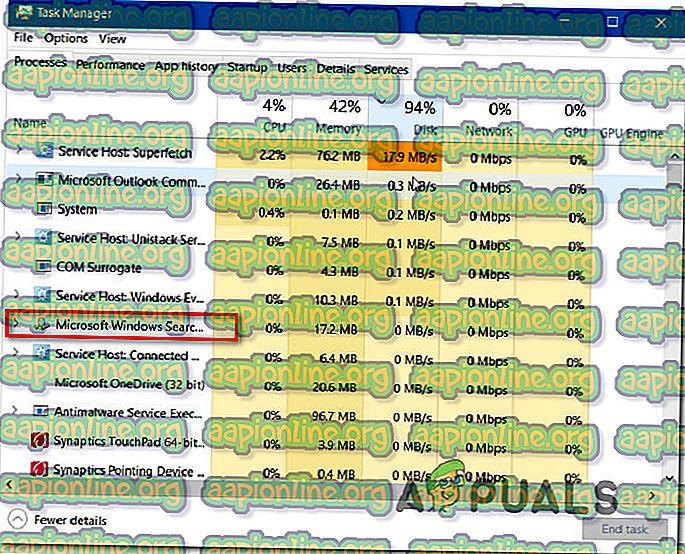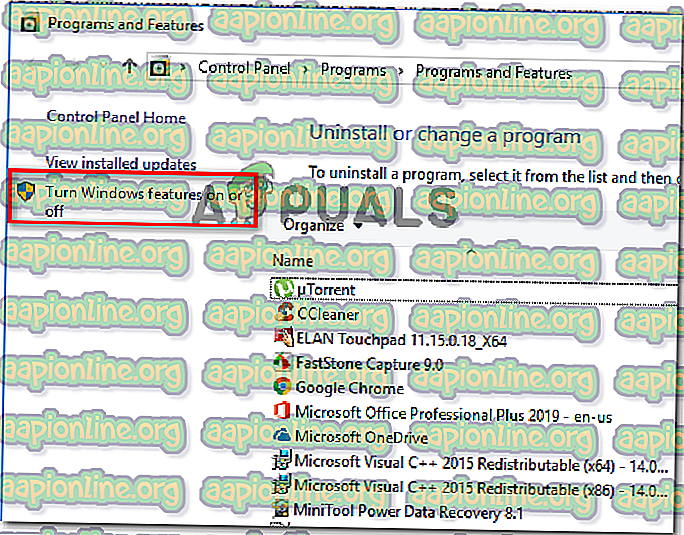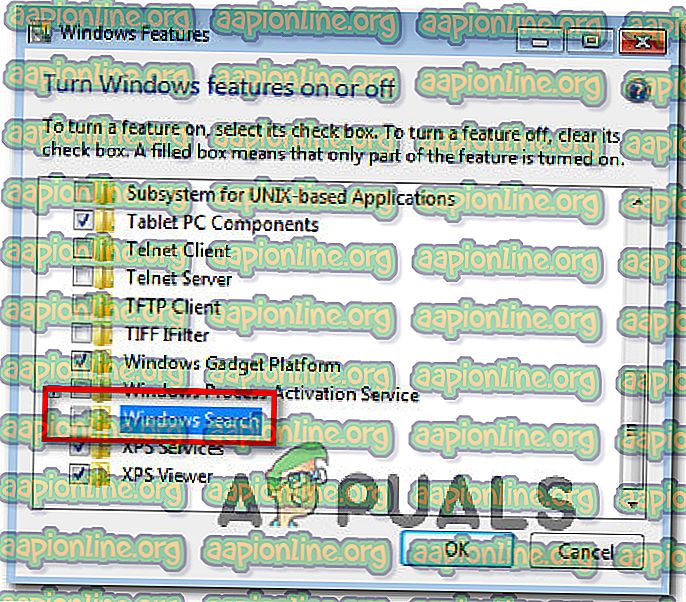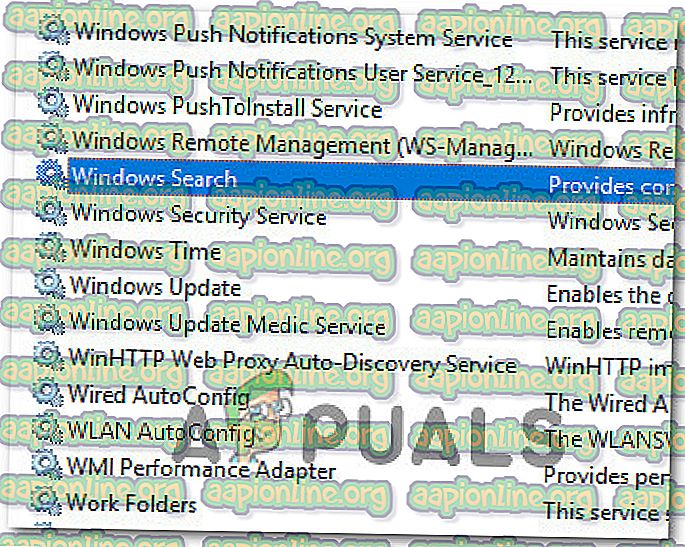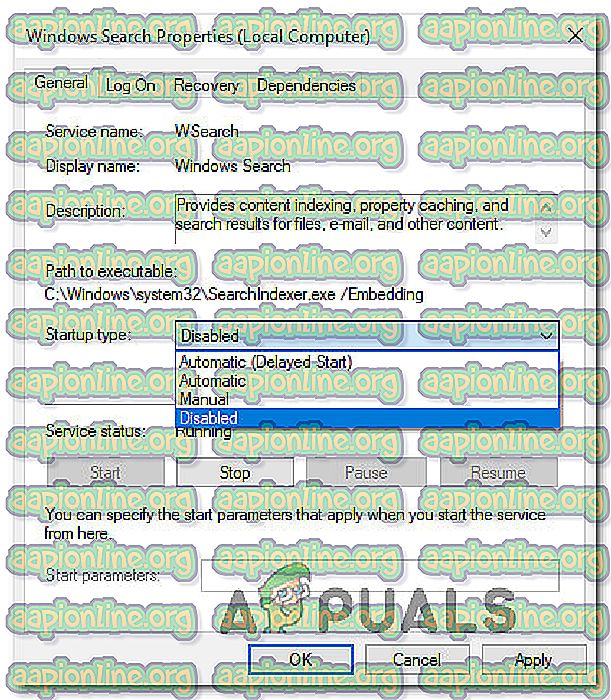Kas ir ActivateWindowsSearch un vai jums tas ir jāatspējo?
Daži lietotāji mūs uzrunāja ar jautājumiem pēc tam, kad pamanīja ieplānotu uzdevumu operētājsistēmā Windows, kas acīmredzami prasa daudz sistēmas resursu. Visbiežāk uzdotais jautājums ir, vai paskaidrojums par šī uzdevuma izpildi un to, cik svarīgs ir Windows operētājsistēmas pareizai darbībai.

Kas ir ActivateWindowsSearch?
ActivateWindowsSearch ir ieplānota Windows meklēšanas funkcijas daļa, kas atrodas operētājsistēmās Windows 7, Windows 8.1 un Windows 10. ActivateWindowsSearch uzdevums ir būtiska meklēšanas funkcionalitātes sastāvdaļa, un to vajadzētu mazināt tikai situācijās, kad lietotāji aktīvi meklē veids, kā atspējot Windows meklēšanu.
ActivateWindowsSearch uzdevumu izmanto, lai meklētu failus un programmas, kas indeksētas ātru rezultātu iegūšanai.
Atspējojot šo uzdevumu, var rasties kļūdas programmās, kuras ir konfigurētas startēšanai, piemēram, Internet Explorer, Planšetdatoru rokraksts, Windows Media Center un vairākas citas.
Vai man vajadzētu atspējot ActivateWindowsSearch (Windows meklēšana)?
Līdz šim vispopulārākais iemesls, kāpēc lietotāji meklē veidus, kā atspējot ActivateWindowsSearch uzdevumu kopā ar Windows Search funkcionalitāti, ir uzlabot sistēmas veiktspēju. Zemas klases datoru konfigurācijās cieto disku indeksēšanas izslēgšana ir viens no vienkāršākajiem veidiem, kā uzlabot datora veiktspēju.
Tomēr ir situācijas, kad meklēšanas funkcijas atspējošana nedod jums veiktspējas uzlabojumu. Piemēram, ja jums ir ātrs centrālais procesors (i5, i7 vai AMD ekvivalents) + parasts HDD vai SSD, Windows meklēšanas atspējošana nedod nekādu veiktspējas uzlabojumu. Tas notiek tāpēc, ka jūsu centrālais procesors ir lieliski spējīgs uzturēt indeksēšanu pat tad, ja tiek veikti citi resursi, kas prasa daudz uzdevumu - daudzkodolu procesori lieliski pārvalda darba slodzi.
Bet, ja jums ir zemas klases konfigurācija ar lēnu CPU + jebkura veida tradicionālo HDD, tad Windows meklēšanas atspējošanai vajadzētu būt kaut kam, kas jāapsver, ja meklējat veidus, kā uzlabot sistēmas veiktspēju. Ir ziņojumi ar lietotājiem, kuri apgalvo, ka Windows meklēšanas indeksētājs (funkcija, kas balstās uz ActivateWindowsSearch uzdevumu) galu galā izmanto vairāk nekā 80% operatīvās atmiņas - šajā gadījumā faktiski ir ieteicams atspējot Windows meklēšanu.
Vēl viens iespējams iemesls, kāpēc jūs varētu vēlēties atspējot šo uzdevumu, ir tas, ja jūs izmantojat līdzvērtīgu trešās puses programmu, kas faktiski dara to pašu (tādi rīki kā Viss).
Kas notiek, ja es atspējoju ActivateWindowsSearch?
Kaut arī ActivateWindowsSearch atspējošana kopā ar visu Windows meklēšanas pakalpojumu var uzlabot sistēmas veiktspēju, tas ietekmēs arī virkni citu funkciju, kuras jums varētu būt svarīgas vai nebūt svarīgas:
- Operētājsistēmā Windows 7 vai jaunākā versijā, nospiežot meklēšanas saīsni ( Windows taustiņš + F ) meklēšanas funkcija vairs netiks atvērta. Tā vietā tas izraisīs kļūdas ziņojumu, kas līdzīgs “Nav nevienas programmas, kas veiktu pieprasīto darbību”
- Uz Windows balstīti failu tipi, piemēram, meklēšana-ms, meklēšanas savienotāju-ms un osdx, vairs netiks atpazīti.
- Kolonnu galvenes varēs kārtot tikai un vairs nekraut vai grupēt. Tas nozīmē, ka jūs vairs nevarēsit sakārtot bibliotēkas / File Explorer skatus pēc metadatiem.
- Programmā Windows Media Center trūks uzlabotas meklēšanas iespējas .
- Planšetdatora rokraksta atpazīšana nedarbosies, kamēr Windows meklēšana būs atspējota.
- Internet Explorer nebūs uzlabotas iespējas.
Kā atspējot ActivateWindowsSearch (Windows meklēšana)?
Ja jūs nolemjat turpināt un atspējot ActivateWindowsSearch uzdevumu kopā ar Windows meklēšanu, precīza procedūra ir atkarīga no pašreiz izmantotās Windows versijas. Versijās, kas vecākas par Windows 10, to izdarīt bija daudz vieglāk, jo Windows meklēšana bija apvalka lietotāja interfeisā integrēta noņemama funkcija.
Operētājsistēmā Windows 10 tādu pašu rezultātu var sasniegt tikai, atspējojot dažādas grupas politikas vai atspējojot galveno Windows meklēšanas pakalpojumu.
Paturot to prātā, ievērojiet metodi, kas ir piemērojama pašreiz izmantotajai Windows OS.
1. metode: kā atspējot Windows meklēšanu operētājsistēmās Windows 8.1 un Windows 7
Ja neatrodaties operētājsistēmā Windows 10, meklēšanas funkciju varēsit atspējot daudz efektīvāk, izmantojot Windows funkciju ekrānu. Šī metode ne tikai neļaus Windows meklēšanai un visiem saistītajiem uzdevumiem izvadīt sistēmas resursus, bet arī noņems visus pierādījumus par šo funkciju (meklēšanas lodziņi, ar to saistītās iestatījumu opcijas utt.)
Šeit ir īss ceļvedis par Windows meklēšanas atspējošanu operētājsistēmās Windows 7 un Windows 8 / 8.1:
- Pirmkārt, jums jāpārliecinās, ka Windows meklēšanas pakalpojums pašlaik netiek izmantots. Lai to izdarītu, nospiediet Ctrl + Shift + Esc, lai atvērtu uzdevumu pārvaldnieku.
- Uzdevumu pārvaldniekā dodieties uz cilni Procesi un atrodiet Microsoft Windows meklēšanas procesu. Kad esat to redzējis, ar peles labo pogu noklikšķiniet uz tā un konteksta izvēlnē izvēlieties Beigt uzdevumu .
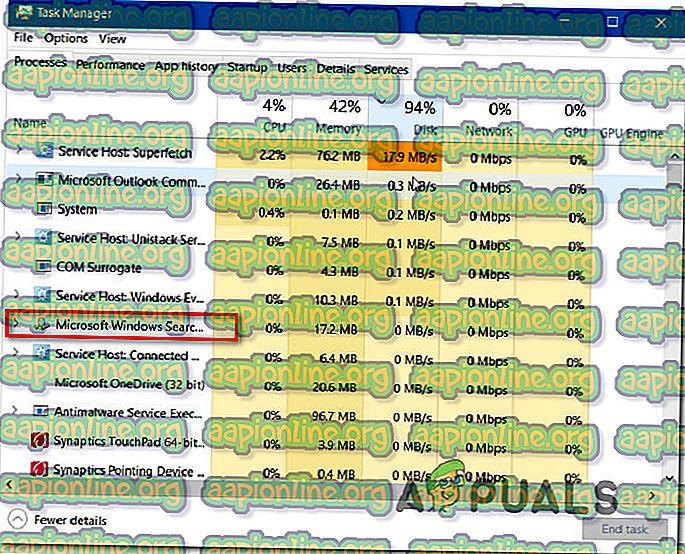
- Kad pakalpojums ir īslaicīgi apturēts, nospiediet Windows taustiņu + R, lai atvērtu dialoglodziņu Palaist . Pēc tam ierakstiet “appwiz.cpl” un nospiediet taustiņu Enter, lai atvērtu logu Programmas un līdzekļi .

- Programmas un funkcijas logā kreisajā pusē esošajā vertikālajā izvēlnē noklikšķiniet uz Ieslēgt vai izslēgt Windows funkcijas .
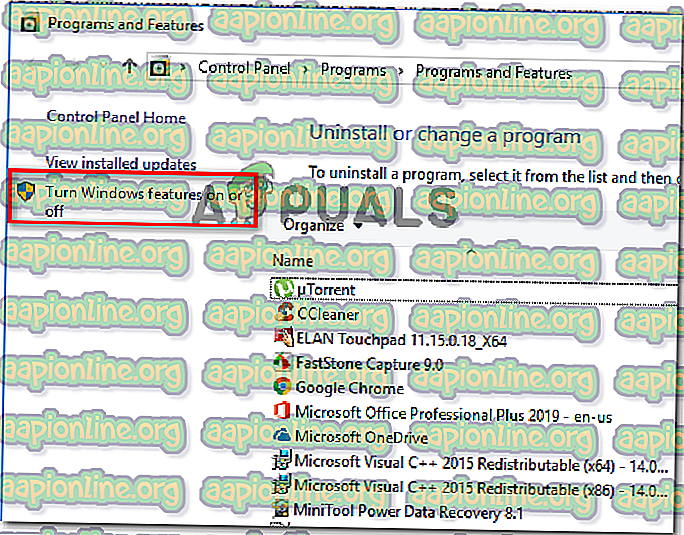
- Windows meklēšanas logā ritiniet funkciju sarakstu un atrodiet Windows Search. Kad esat to redzējis, noņemiet atzīmi no izvēles rūtiņas, kas ar to saistīta, un noklikšķiniet uz Labi .
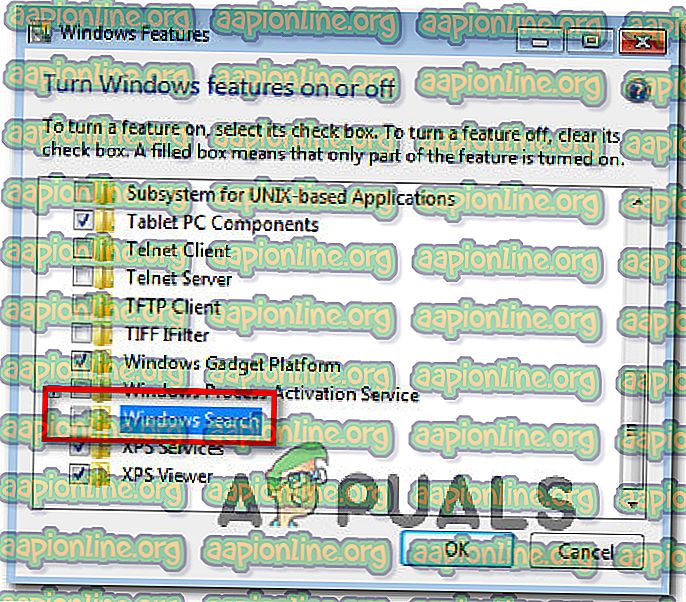
- Kad tiek parādīts apstiprinājuma logs, noklikšķiniet uz Jā un gaidiet, kamēr tiek ieviestas izmaiņas. Pēc tam restartējiet datoru.
- Kad nākamā startēšanas secība ir pabeigta, Windows meklēšanas funkcija tagad ir atspējota.
Piezīme: ja jūs kādreiz vēlaties atkārtoti iespējot Windows meklēšanu (kopā ar ActivateWindowsSearch uzdevumu), vienkārši apgrieziet inženierijas darbību iepriekš un atkārtoti iespējojiet Windows meklēšanas funkciju.
2. metode: kā atspējot Windows meklēšanu operētājsistēmā Windows 10
Ja vēlaties atspējot Windows meklēšanu operētājsistēmā Windows 10, to vislabāk var izdarīt, izmantojot pakalpojumu utilītu. Bet paturiet prātā, ka atšķirībā no procedūras operētājsistēmās Windows 7 un Windows 8 šī metode nenoņems Windows meklēšanas funkcijas elementus.
Tas nozīmē, ka pat tad, ja ActivateWindowsSearch un citiem saistītajiem uzdevumiem vairs nav atļauts izmantot sistēmas resursus, jūs joprojām redzēsit ar meklēšanu saistītos elementus.
Šeit ir īss ceļvedis par Windows meklēšanas pakalpojuma atspējošanu operētājsistēmā Windows 10:
- Nospiediet Windows taustiņu + R, lai atvērtu dialoglodziņu Palaist. Pēc tam ierakstiet “services.msc” un noklikšķiniet uz Enter, lai atvērtu pakalpojumu logu.

- Kad atrodaties pakalpojumu ekrānā, kreisajā pusē esošajā vertikālajā izvēlnē atlasiet Services (Local) .
- Pārejiet uz labās puses rūti, ritiniet pakalpojumu sarakstu un atrodiet Windows meklēšanu. Kad atrodat pakalpojumu, veiciet dubultklikšķi uz tā.
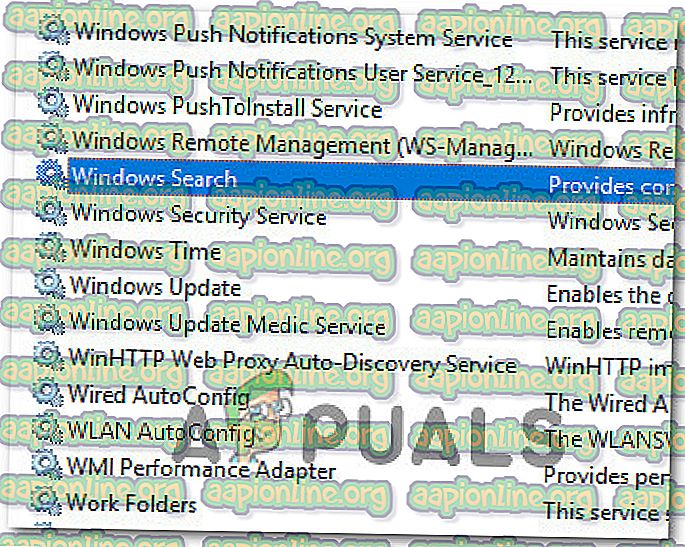
- Windows meklēšanas pakalpojuma Properties ekrānā atlasiet cilni General un mainiet startēšanas veidu (izmantojot nolaižamo izvēlni) uz Disabled. Pēc tam noklikšķiniet uz Lietot, lai saglabātu pašreizējo konfigurāciju.
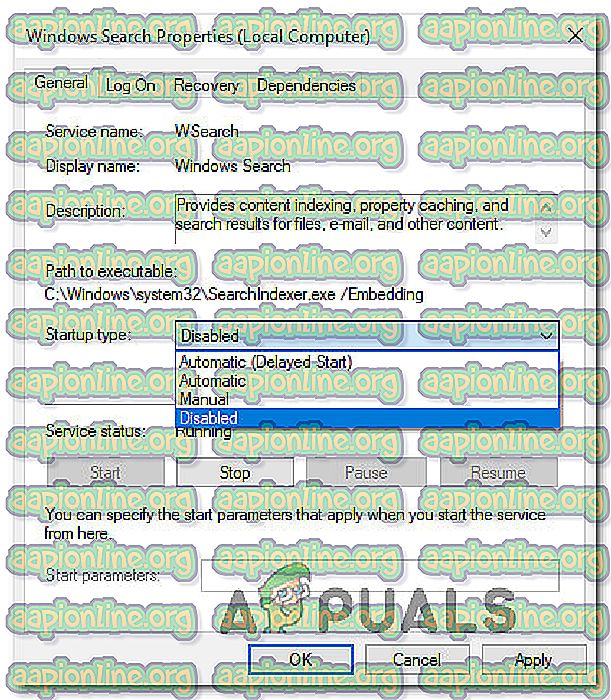
- Tieši tā. Windows meklēšana tagad ir faktiski atspējota operētājsistēmā Windows 10. Ja jūs kādreiz vēlaties atkārtoti iespējot Windows meklēšanas funkciju, vienkārši iestatiet Startup type atpakaļ uz Automatic (Delayed Start) .